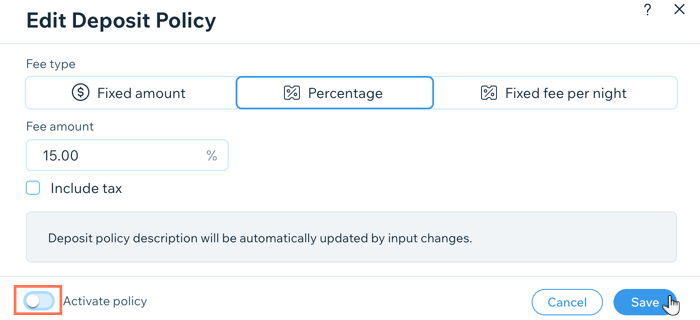Wix Hotels by HotelRunner: crear y administrar tus políticas de cancelación y depósito
5 min
En este artículo
- Agregar políticas de cancelación
- Administrar las políticas de cancelación
- Agregar una política de depósito
- Administrar y deshabilitar la política de depósitos
Importante:
- Este artículo hace referencia a la última versión de Wix Hotels by HotelRunner. Para obtener información sobre la versión anterior de Wix Hotels, haz clic aquí.
Agrega tus políticas de cancelación y depósito para que tus huéspedes puedan reservar con confianza y sepan exactamente qué esperar. Tu política de depósito aparece al finalizar la compra.
Hacer que tus políticas sean claras y fáciles de entender también ayuda al personal de servicio al cliente a resolver los problemas rápidamente.
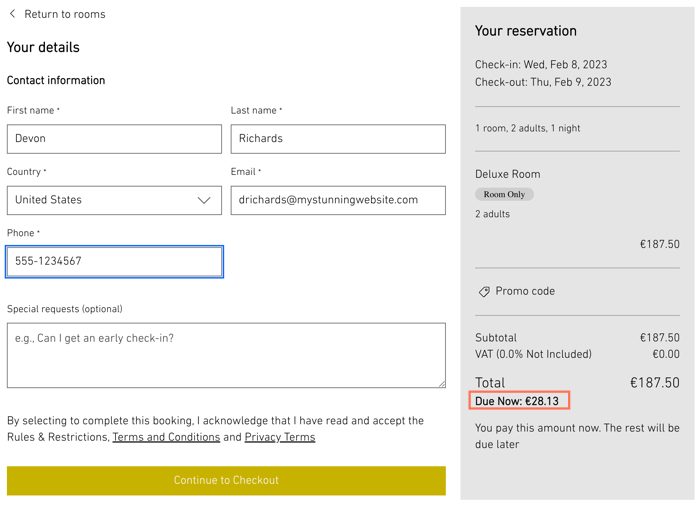
Agregar políticas de cancelación
Una política de cancelación clara es importante para mantener tu hotel lo más cerca posible de su capacidad máxima.
Incluye todo lo que los clientes necesitan saber sobre la cancelación antes de completar su reserva. Deja en claro cuánto aviso deben proporcionar los huéspedes antes de cancelar para recibir un reembolso completo. También puedes agregar tus tarifas por cancelaciones de última hora.
Importante:
Después de crear una política de cancelación, asegúrate de agregarla a todos los planes de tarifas relevantes para que la política entre en vigor (consulta los pasos 10 a 13 en la siguiente sección).
Para agregar una política de cancelación:
- Ve a Ajustes de la propiedad en el panel de control de tu sitio.
- Haz clic en Gestionar políticas junto a Políticas de cancelación y depósito.
- Haz clic en + Añadir política de cancelación.
- Ingresa el nombre para la política.
- Ingresa una descripción detallada de la política. Por ejemplo, incluye el número de días antes del registro que cobras una tarifa por cancelación, el monto adeudado, etc.
- (Opcional) Agrega una penalización a tu política de cancelación:
- Habilita la palanca Agregar condición de penalización.
- Ingresa cuántos días antes del registro se aplicará la penalización en caso de cancelación.
- Elige una hora límite en el menú desplegable Elige la hora. Por ejemplo, a las 10:00, 2 días antes del registro.
- Elige el Tipo de tarifa:
- Importe fijo: ingresa la tarifa que cobras si se cumplen las condiciones de la penalización.
- Porcentaje: ingresa el porcentaje de la tarifa de la habitación que cobras si se cumplen las condiciones de la penalización.
- (Opcional) Crea condiciones de penalización adicionales haciendo clic en + Agregar nueva condición de penalización.
- Habilita la palanca Activar política en la parte inferior para que esta política esté activa en tu sitio.
- Haz clic en Añadir política de cancelación para confirmar.
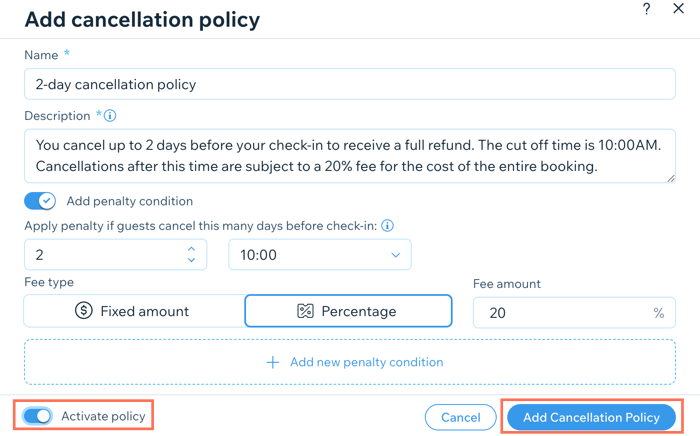
- Ve a Planes de tarifas en Configuración de la propiedad en el panel de control de tu sitio.
- Selecciona Editar junto al plan de tarifas correspondiente al que deseas agregar la política de cancelación.
- Selecciona la política de cancelación correspondiente en el menú desplegable Política de cancelación.
- Haz clic en Guardar.
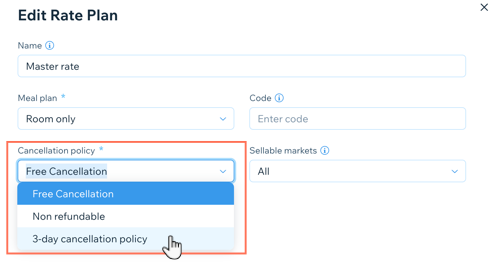
Administrar las políticas de cancelación
Puedes actualizar o desactivar cualquiera de tus políticas de cancelación en cualquier momento. Esto resulta útil durante la temporada, baja cuando quieres atraer a más huéspedes. Reactiva tus políticas más estrictas durante la temporada alta para ayudar a reducir las cancelaciones tardías.
Para administrar tus políticas de cancelación:
- Ve a Ajustes de la propiedad en el panel de control de tu sitio.
- Haz clic en Gestionar políticas junto a Políticas de cancelación y depósito.
- Haz clic en el icono Más acciones
 junto a la política correspondiente.
junto a la política correspondiente. - Haz clic en Editar.
- Elige lo que quieres hacer:
- Actualizar los detalles de la política: cambia el Nombre o la Descripción de la política.
- Agregar una nueva condición de penalización: crea otra condición con una penalización diferente.
- Eliminar una condición de penalización: desactiva la palanca Agregar condición de penalización para que ya no se aplique.
Nota: Si tienes varias condiciones, haz clic en el icono Quitar condición junto a la que deseas eliminar.
junto a la que deseas eliminar. - Desactivar toda la política: desactiva la palanca Activar política en la parte inferior. Puedes reactivar la política en cualquier momento.
- Haz clic en Guardar.
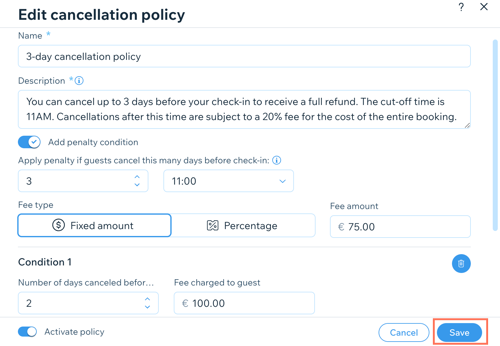
Agregar una política de depósito
Si no deseas cobrar a tus huéspedes la tarifa total de reserva por adelantado, puedes agregar una política de depósito. Esto puede ayudar a compensar las posibles pérdidas por cancelaciones tardías.
Para agregar una política de depósito:
- Ve a Ajustes de la propiedad en el panel de control de tu sitio.
- Haz clic en Gestionar políticas junto a Políticas de cancelación y depósito.
- Haz clic en Editar junto a Política de depósito.
- Selecciona el tipo de tarifa:
- Importe fijo: cobra un solo depósito fijo por estadía.
- Porcentaje: cobra una tarifa porcentual basada en el costo total de la estancia de los huéspedes.
- Tarifa fija por noche: cobra un monto fijo de depósito por cada noche.
- Ingresa el Importe de la tarifa correspondiente según tu elección anterior.
- (Opcional) Selecciona la casilla de verificación Incluye impuestos para cobrar impuestos a los huéspedes como parte del depósito.
- Habilita la palanca Activar política para que esta política esté activa en tu sitio.
- Haz clic en Guardar.
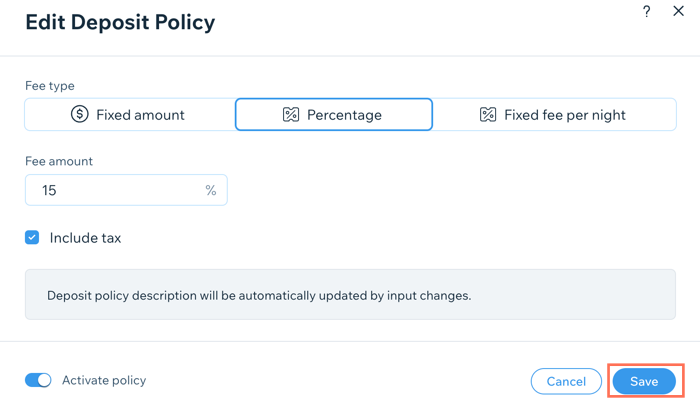
Administrar y deshabilitar la política de depósitos
Puedes actualizar o desactivar tu política de depósitos en cualquier momento. Esto resulta útil durante la temporada baja, cuando quieres atraer a más huéspedes al no cobrarles un depósito. Reactiva tu política de depósito durante la temporada alta para limitar las pérdidas por no presentarse o cancelaciones tardías.
Para administrar o deshabilitar tu política de depósitos:
- Ve a Ajustes de la propiedad en el panel de control de tu sitio.
- Haz clic en Gestionar políticas junto a Políticas de cancelación y depósito.
- Haz clic en Editar junto a tu Política de depósito.
- Elige lo que deseas hacer:
- Actualizar el tipo de tarifa: cambia el monto o el tipo de la tarifa.
- Desactivar la política de depósito: desactiva la palanca Activar política para que ya no esté activa en tu sitio.
- Agregar o eliminar impuestos: selecciona o desmarca la casilla de verificación Incluye impuestos.
- Haz clic en Guardar.